外部モニターがあれば、片方の画面全体にプレビューを表示させながら編集したくなるというもの。さらに、iPadを外部モニターとして接続することもできる。

設定方法
- 外部モニターを接続する
- メニュー「ワークスペース」の「ビデオのクリーンフィード」の中にあるモニター名を選択する(外部モニターをiPadの場合、モニター名が空白なので要注意)
以上。
表示を逆にしたい場合は、メニュー「ワークスペース」の「プライマリーディスプレイ」でモニター名を選択した上で、再度、ビデオのクリーンフィードを選択する。
iPadの場合
最近のMacとiPadの組み合わせなら、iPadを外部モニターとして利用することができる(macOSが10.11 Catalina以降、iPadはiPadOS であること。詳しくはApple公式 iPad を Mac の 2 台目のディスプレイとして使う のシステム条件を参照)。
iPadを立ち上げた状態で、MacとiPadを接続し、ダビンチリゾルブの「ワークスペース」>「ビデオのクリーンフィード」の「(空白)」を選択する。
ビデオのクリーンフィードにはiPadと分かる名前が表示されると思ったが「空白」という、ちょいトリッキーなので要注意。
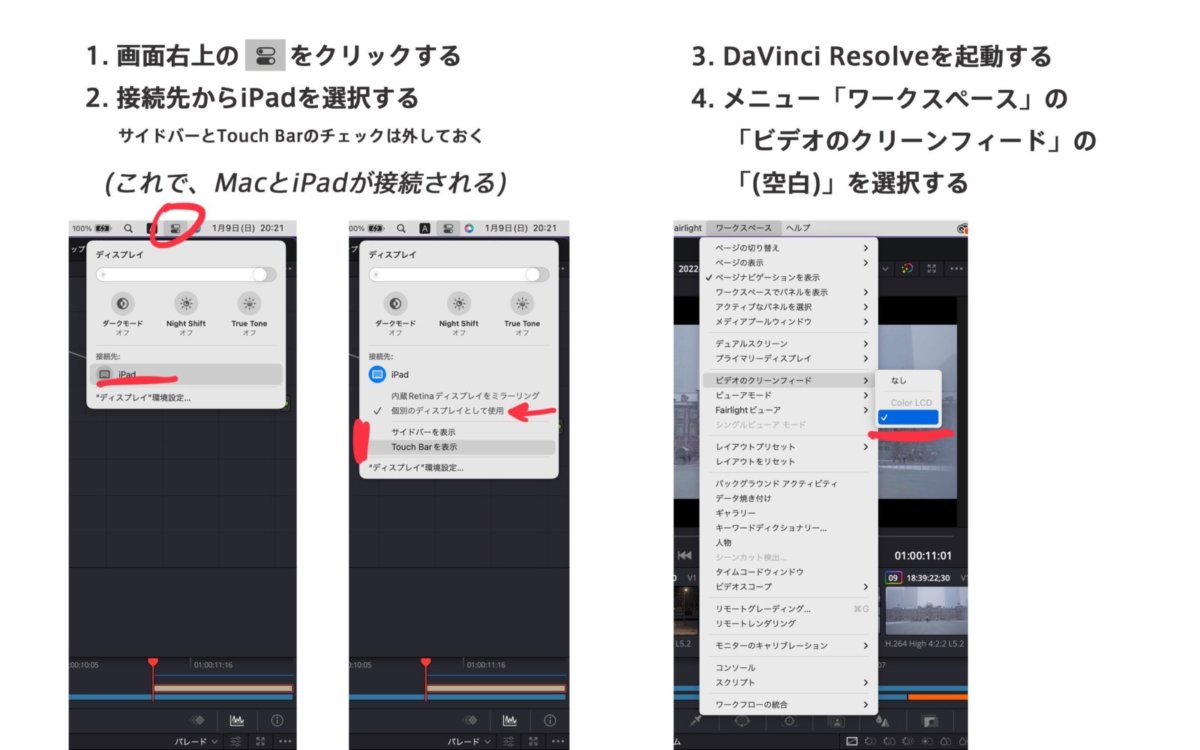
外部モニター関連の設定では、メニュー「ワークスペース」のデュアルスクリーン、プライマリースクリーン、ビデオのクリーンフィードを使うことになる。
デュアルスクリーン
試したことはないので分からない。おそらく3画面接続した時にイイ感じになりそうな気がする。
プライマリーディスプレイ
優先するディスプレイを選択する。プライマリーディスプレイで選択されていない画面が、ビデオのクリーンフィードで選択できる。
ビデオのクリーンフィード
表示されるモニター名を選択すると、選択したモニターにプレビューのみが全画面表示される。
